Allgemeine Informationen über Aufträge und Ziele
Dieser Abschnitt enthält allgemeine Informationen über Aufträge und Ziele.
Ziele
Ein Ziel enthält jeweils folgende drei Objekte:
Voreinstellung
Zielort
Name der Ausgabedatei
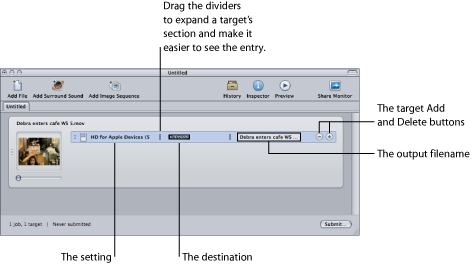
Es gibt verschiedene Methoden, wie Sie einem Auftrag Ziele hinzufügen können. Die am häufigsten verwendete Methode ist das Hinzufügen einer Voreinstellung oder eines Zielorts zu einem Auftrag. Sie können aber auch eines der folgenden Verfahren verwenden.
Wählen Sie mindestens einen Auftrag aus und wählen Sie „Ziel“ > „Neues Ziel“. Hierdurch wird den Aufträgen ein leeres Ziel hinzugefügt.
Wählen Sie mindestens einen Auftrag aus und klicken Sie bei gedrückter Taste „ctrl“ auf eine leere Stelle in einem dieser Aufträge. Wählen Sie anschließend „Ziel“ > „Neues Ziel“. Hierdurch wird den Aufträgen ein leeres Ziel hinzugefügt.
Klicken Sie auf die Taste „Hinzufügen“ (+) eines vorhandenen Ziels.
Sie können auch ein Ziel oder mehrere Ziele aus einem Auftrag in einen anderen kopieren.
Wählen Sie die zu kopierenden Ziele aus.
Drücken Sie die Wahltaste und bewegen Sie die Ziele in den gewünschten Auftrag.
Wählen Sie ein Ziel oder mehrere Ziele aus und drücken Sie die Rückschritttaste.
Klicken Sie in einem Ziel auf die Taste „Löschen“ (–) .
Hinzufügen und Kopieren von Aufträgen
In der Regel werden Aufträge dadurch erstellt, dass einem Stapel Ausgangsmediendateien hinzugefügt werden. Es gibt aber auch etliche andere Methoden, die Sie zum Hinzufügen von Aufträgen zu einem Stapel verwenden können. Darüber hinaus können Aufträge in einem Stapel verkettet werden, um so die Reihenfolge festzulegen, in der die Dateien nach dem Senden umcodiert werden.
Wählen Sie „Auftrag“ > „Neuer Auftrag“.
Wählen Sie den Auftrag aus und drücken Sie die Rückschritttaste.
Öffnen Sie jeden Stapel in einem eigenen Fenster und bewegen Sie die Aufträge von einem Fenster in das andere.
Wählen Sie die zu kopierenden Aufträge aus und drücken Sie die Tastenkombination „Befehl-C“. Wählen Sie anschließend den Stapel aus, in den Sie die Aufträge kopieren möchten, und drücken Sie die Tastenkombination „Befehl-V“.
Verketten von Aufträgen
Das Verketten von Aufträgen ist dann sinnvoll, wenn Sie mehrere Voreinstellungen auf eine Ausgangsmediendatei anwenden müssen, es aber wichtig ist, dass die einzelnen Voreinstellungen nacheinander angewendet werden. Durch das Verketten können Sie die Reihenfolge steuern, in der die Voreinstellungen die Ausgangsmediendatei verändern.
Wählen Sie die Ziele, deren Ausgaben Sie mit neuen Aufträgen verketten wollen.
Führen Sie einen der folgenden Schritte aus:
Wählen Sie „Auftrag“ > „Neuer Auftrag mit Zielausgabe“.
Klicken Sie bei gedrückter Taste „ctrl“ auf eines der Ziele und wählen Sie „Neuer Job mit Zielausgabe“ aus dem Kontextmenü aus.
Neue Aufträge werden zu dem Stapel mit dem Verkettungssymbol und dem Namen der Ausgabedatei der Ziele, mit denen die Aufträge verkettet sind, hinzugefügt.
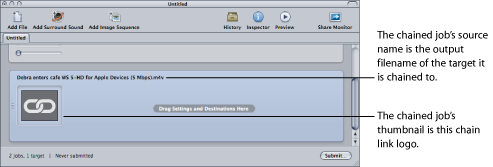
Falls erforderlich, können Sie mehrere Aufträge miteinander verketten. Ein Beispiel für das Verketten von zwei Aufträgen finden Sie unter Weitere Aspekte im Zusammenhang mit Reverse Telecine.